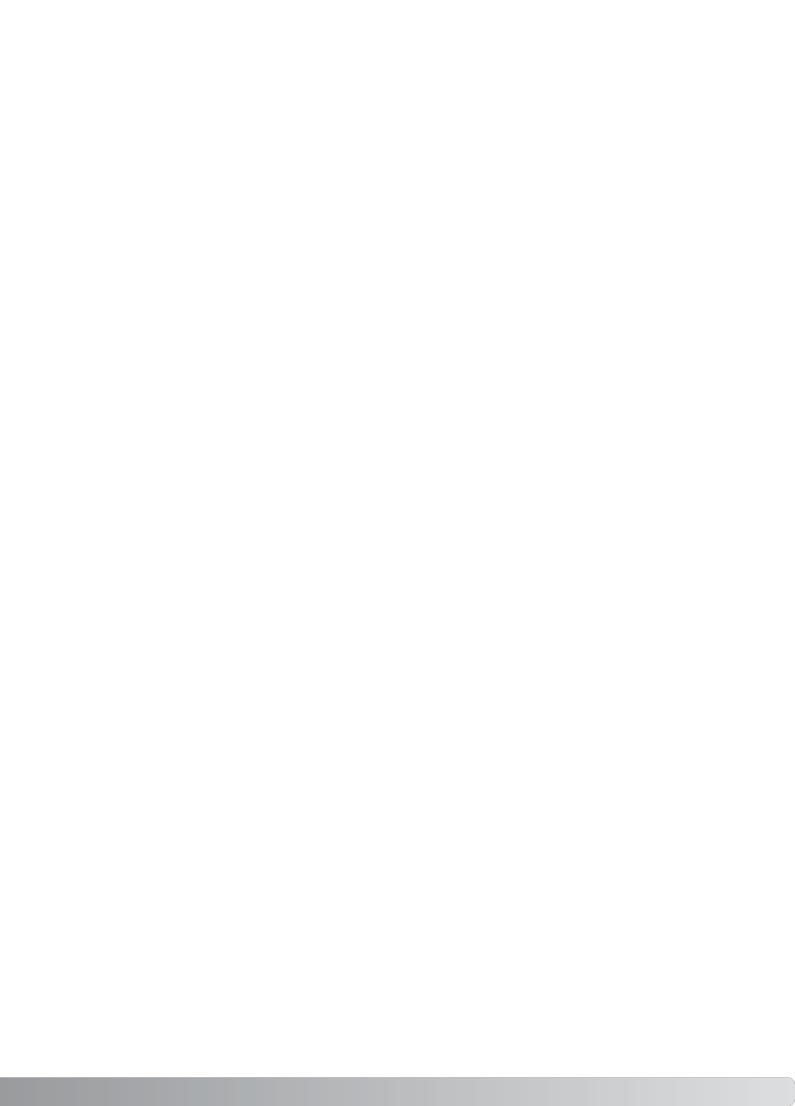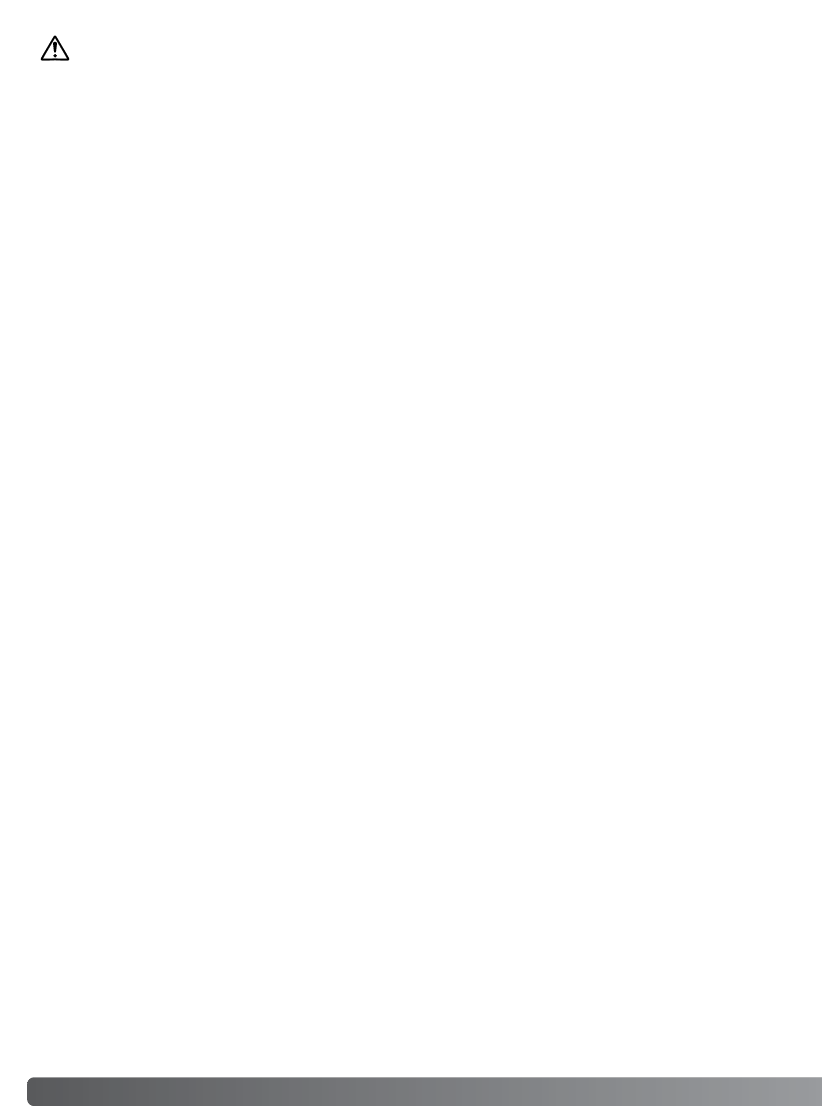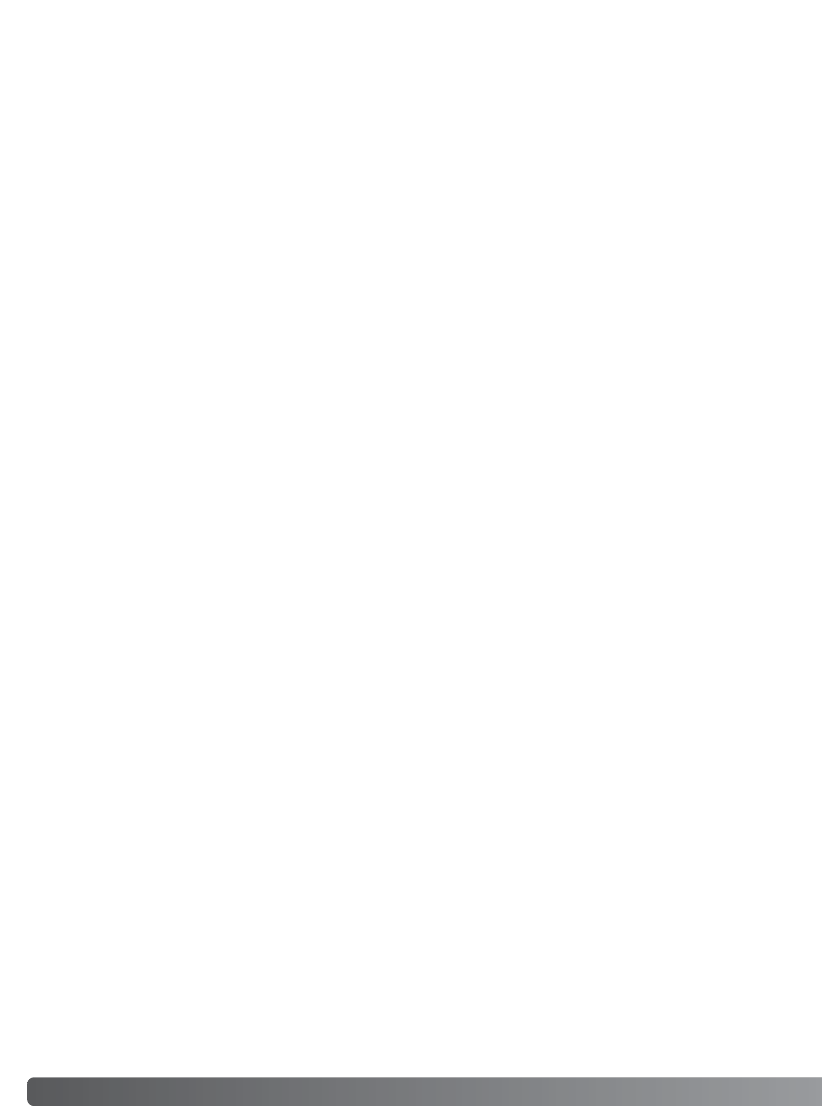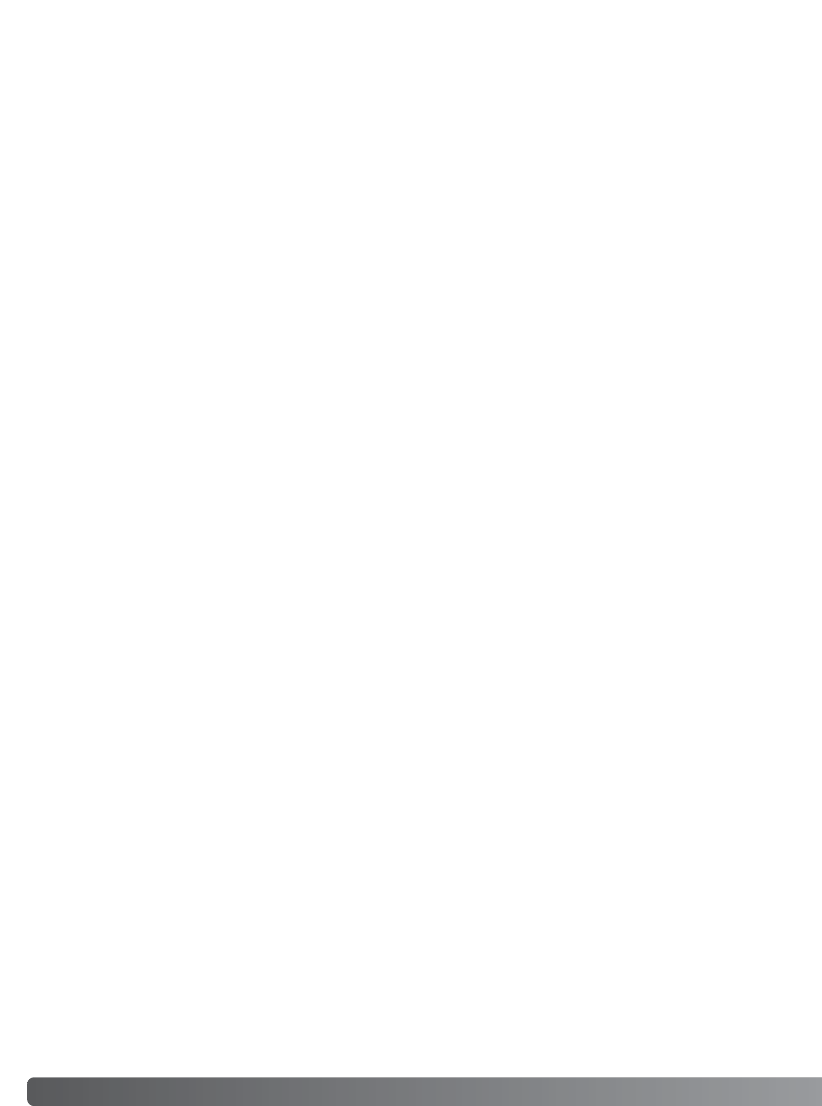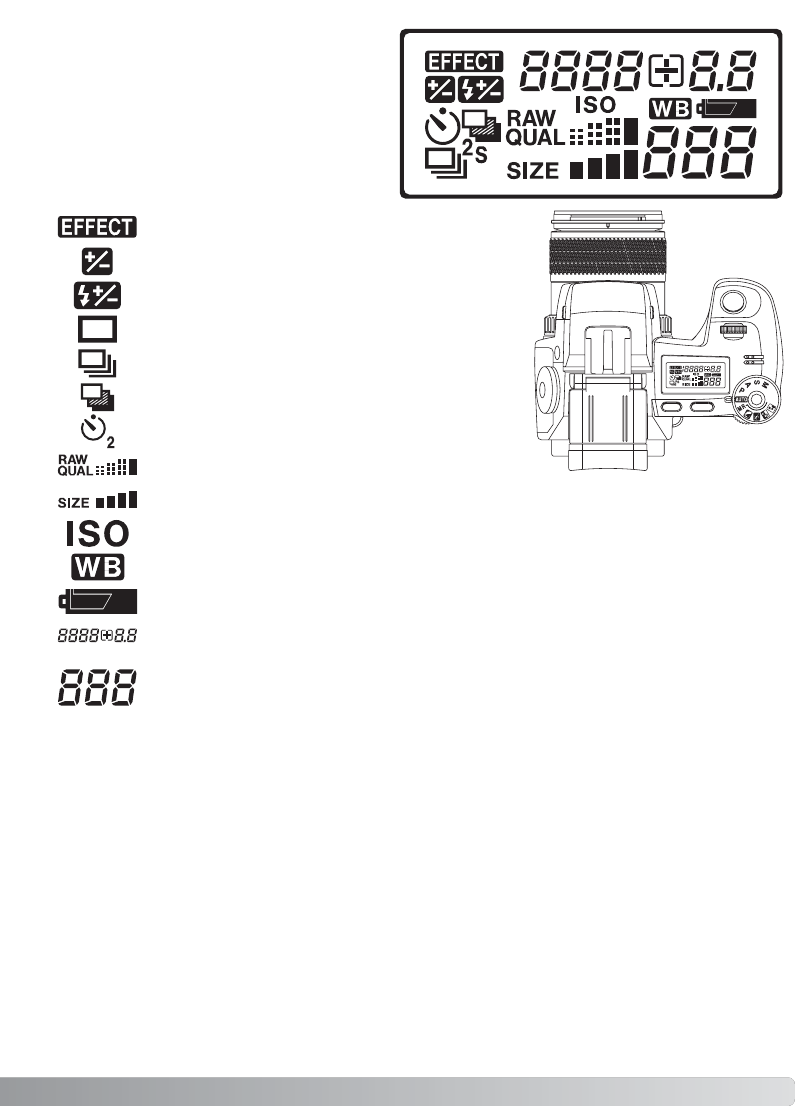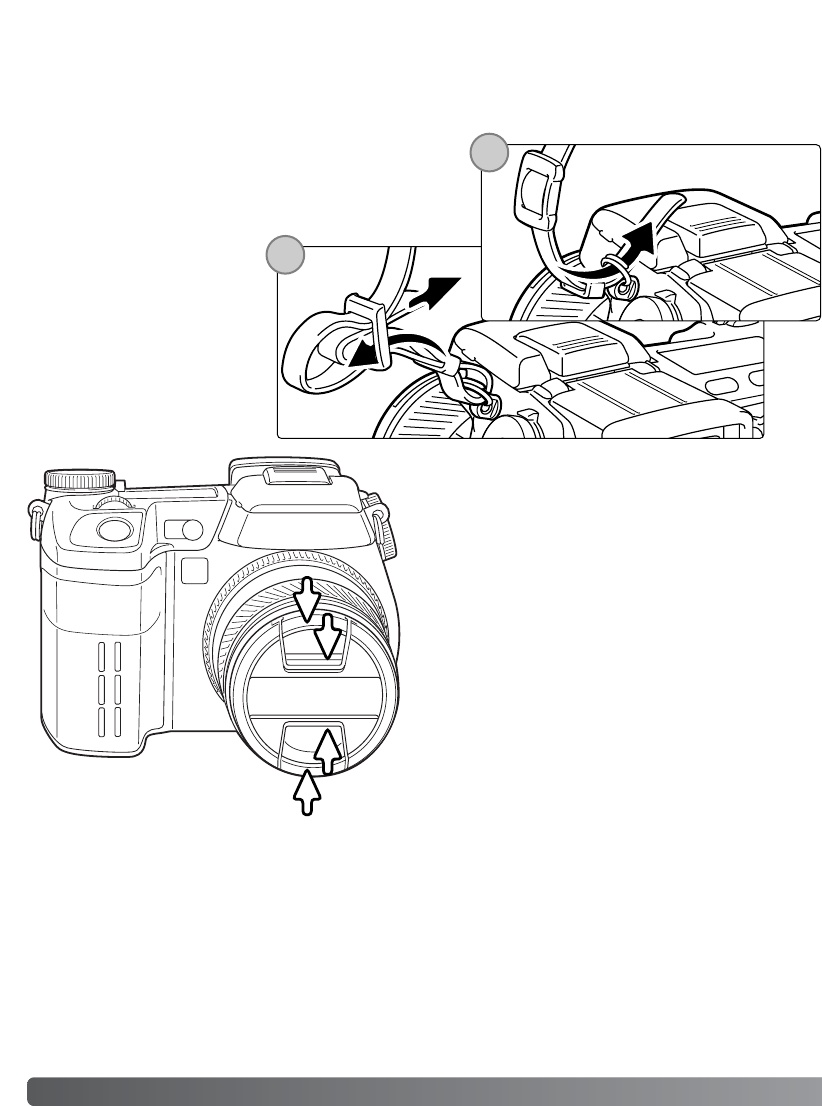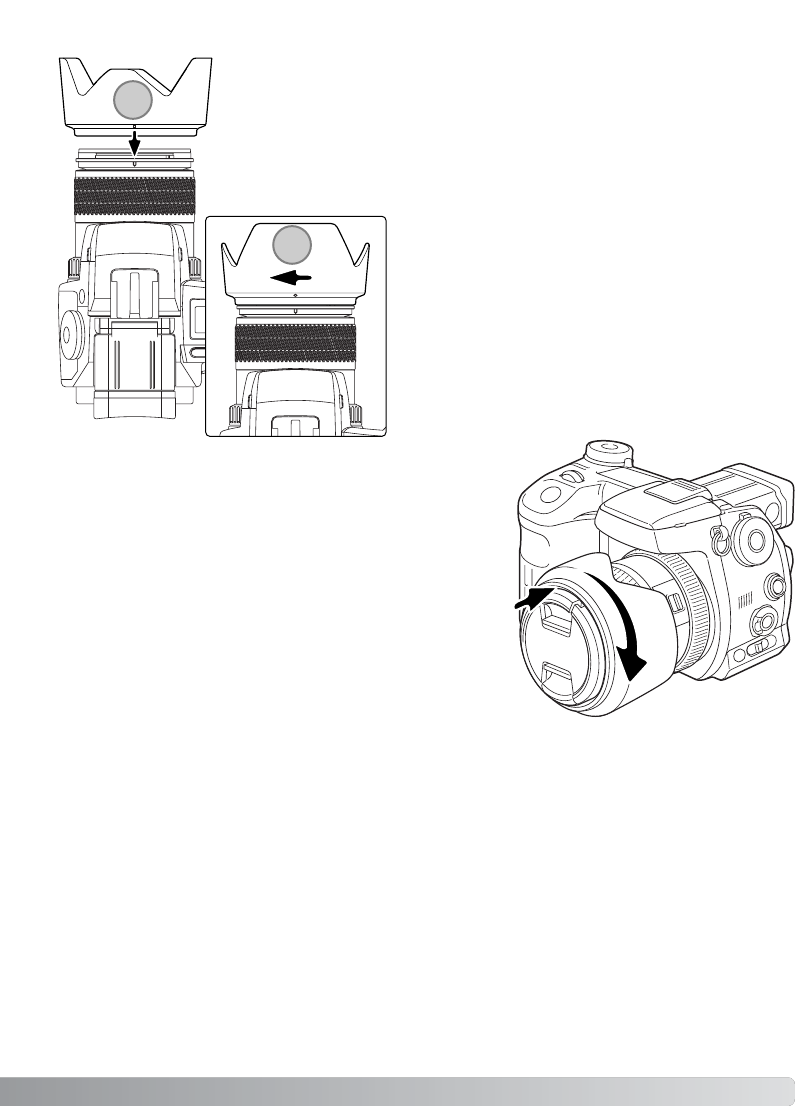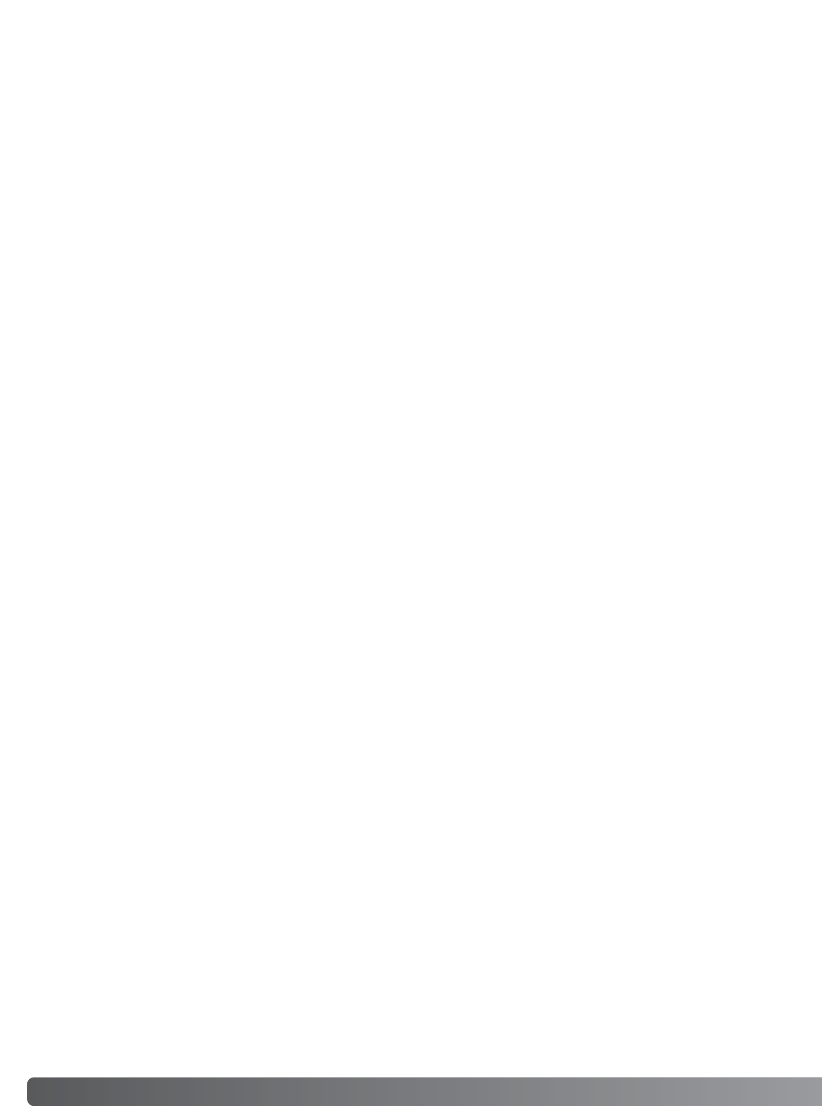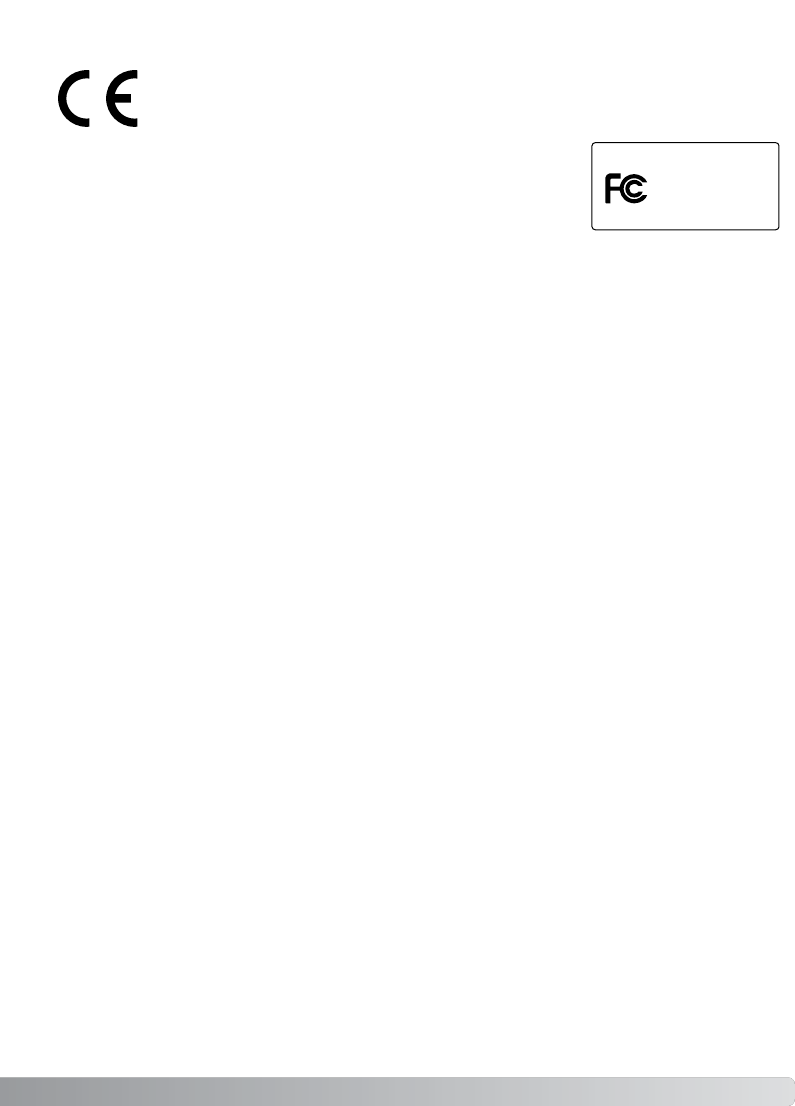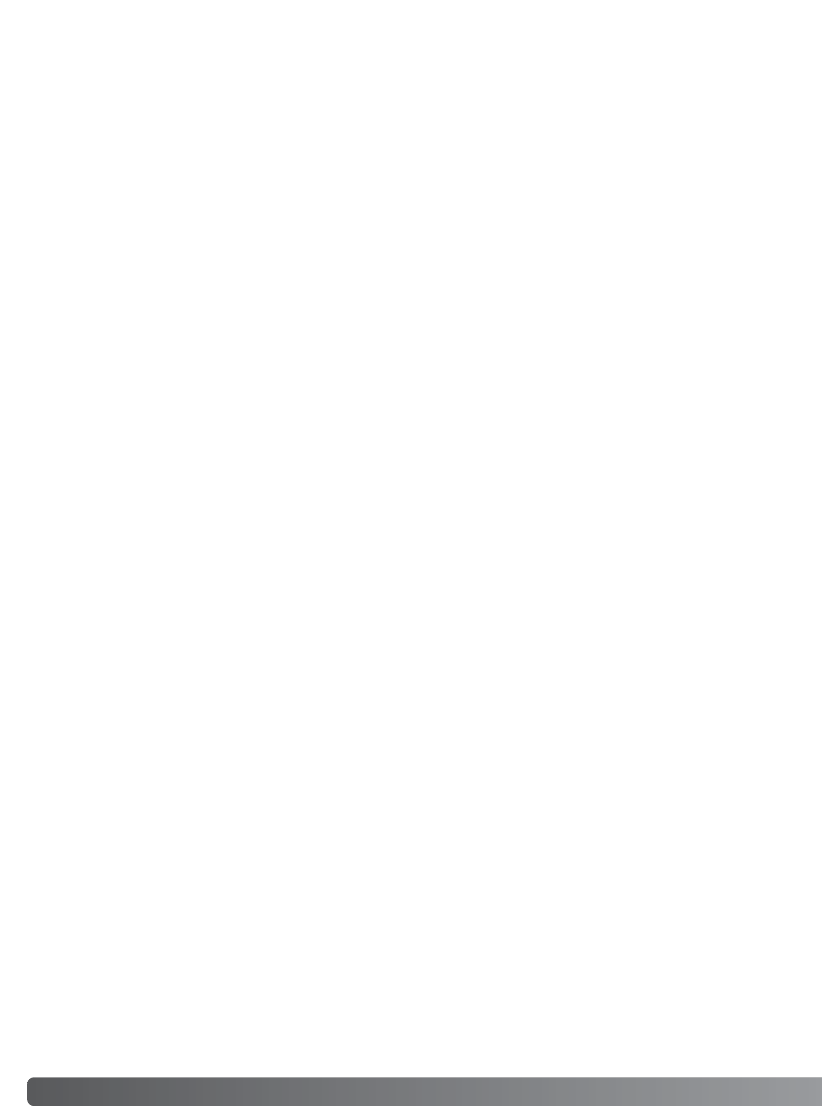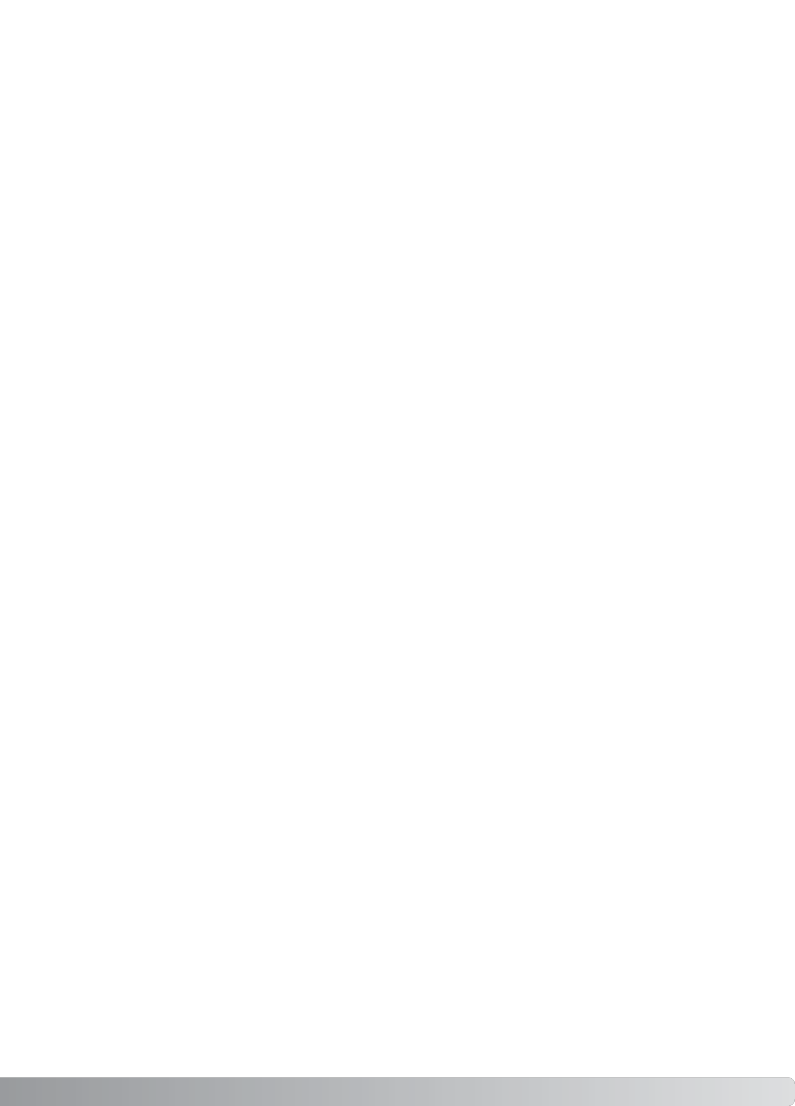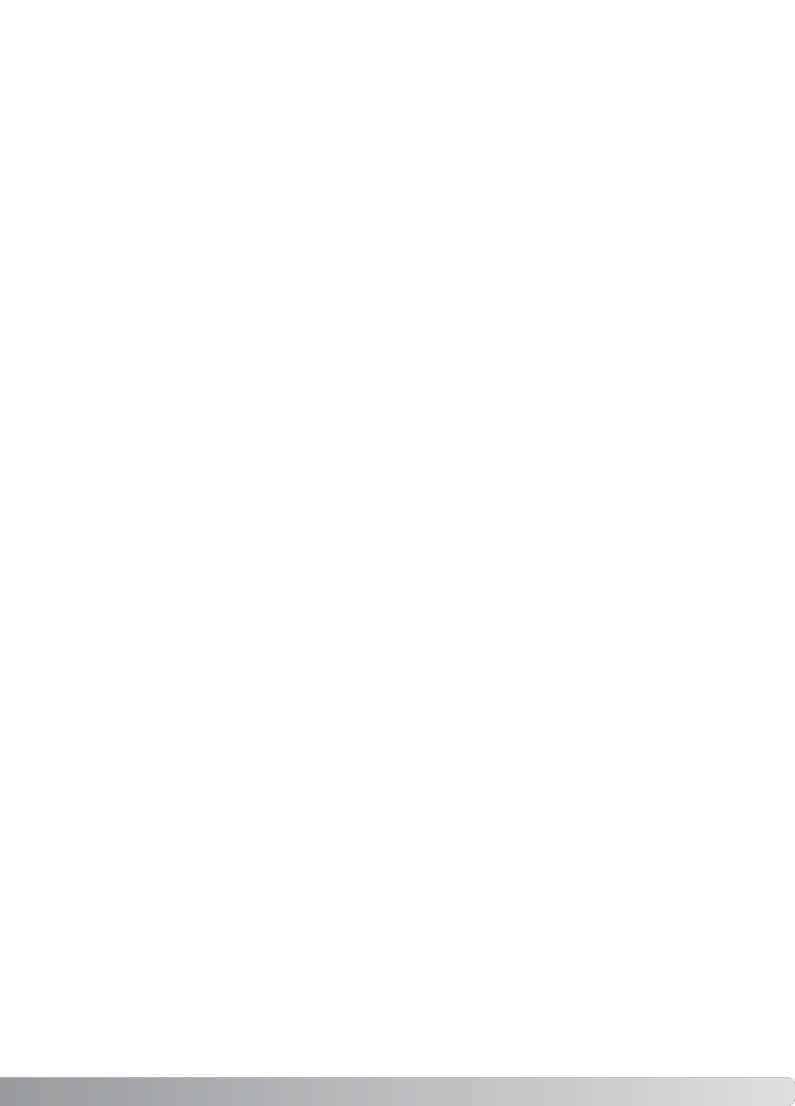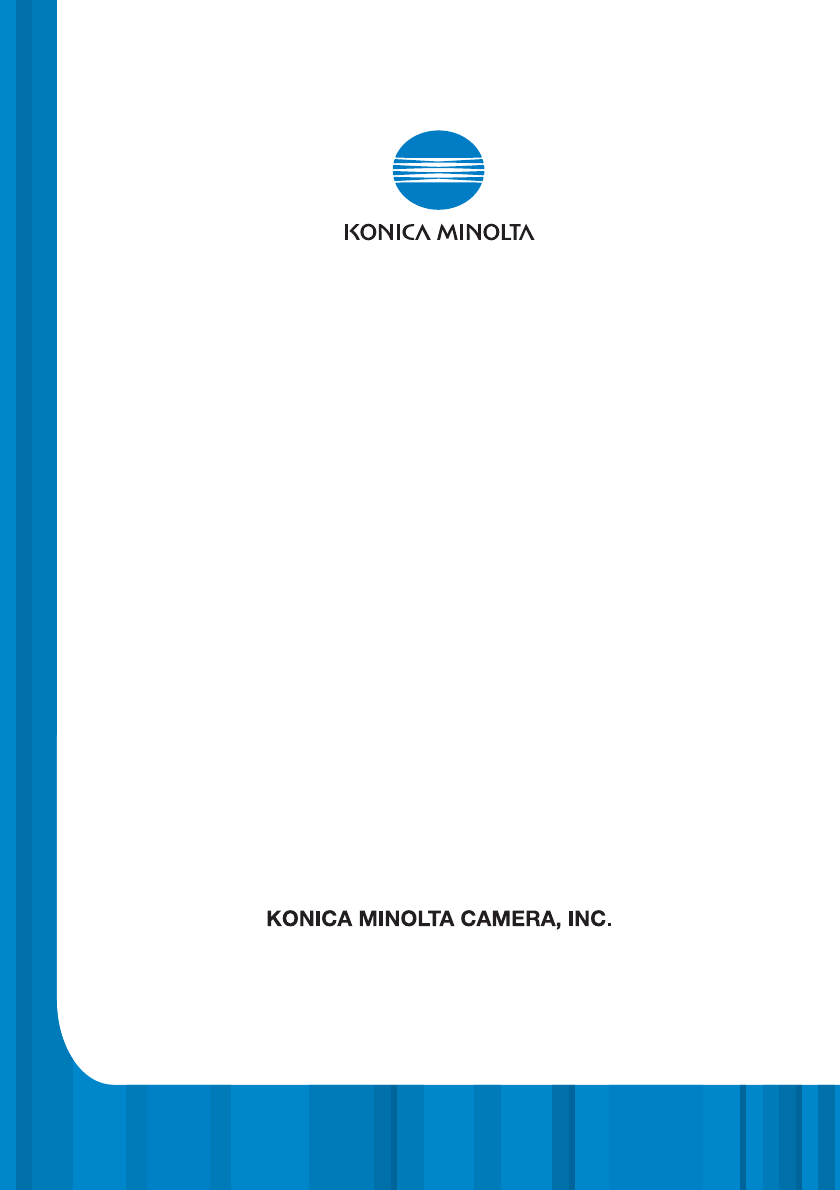11
Wiedergabe – weiterführende Funktionen .........................................................................................115
Wiedergabe von Sprachnotizen............................................................................................115
Navigieren durch das Wiedergabemenü...............................................................................116
Bilder markieren ....................................................................................................................118
Löschen.................................................................................................................................119
Formatieren ...........................................................................................................................120
Ordner zeigen........................................................................................................................120
Schützen (Bilder mit Schreibschutz versehen)......................................................................121
Anzeige der Index-Wiedergabe.............................................................................................121
Kopieren ................................................................................................................................122
Diashow.................................................................................................................................124
Über DPOF............................................................................................................................126
DPOF-Einstellungen ..............................................................................................................126
Datum einbelichten ...............................................................................................................127
Indexprint ..............................................................................................................................127
Löschen von Druckaufträgen ................................................................................................127
Bilder auf einem Fernsehgerät betrachten............................................................................128
Setup-Menü ..................................................................................................................................129
Öffnen des Setup-Menüs......................................................................................................129
Navigieren durch das Setup-Menü .......................................................................................130
LCD-Helligkeit .......................................................................................................................132
Kurzwahl-Hilfe .......................................................................................................................132
Datenübertragungsmodus.....................................................................................................134
EVF-Umschaltung .................................................................................................................135
Videoausgang........................................................................................................................135
Sprache .................................................................................................................................135
Benutzerdef. Zuweisung von Funktionen auf die Position „CUST“ des Funktionsrades.....136
Bildnummernspeicher ...........................................................................................................136
Ordnername ..........................................................................................................................137
Ordner wählen.......................................................................................................................137
Neuer Ordner.........................................................................................................................138
Einstellen von Datum und Uhrzeit.........................................................................................138
Grundeinstellungen wiederherstellen (Reset Default) ...........................................................139
Toneffekte ..............................................................................................................................141
Scharfeinstellungs-Tonsignal (AF-Signal)..............................................................................141
Auslöseton.............................................................................................................................142
Lautstärke..............................................................................................................................142
Energiesparfunktion...............................................................................................................142
Anti-Shake-System ...............................................................................................................143
Kontinuierliche Scharfeinstellung (Full-Time AF)...................................................................143
Griffsensor.............................................................................................................................143
Einstellrad – Optionen ...........................................................................................................144
Einstellrad – manuelle Belichtung .........................................................................................145
Löschen bestätigen...............................................................................................................145
Objektivzubehör ....................................................................................................................145